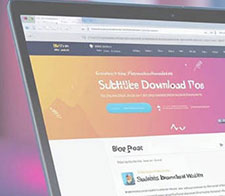【詳説】動画に字幕を編集する3つの方法:字幕の作成から合成まで!

動画作成の際、動画の内容をわかりやすく、印象を強くするために、動画に字幕(テロップ)を編集したい場合が多いでしょう。
でも、字幕編集は動画作成の基本作業の一つですが、自分で動画に字幕を編集、追加するやり方を知らない人は少なくないみたいです。
というわけで、本文は動画に字幕を編集する3つの方法について詳しく紹介しようと思います。字幕ファイルの作成から合成まで説明したので、動画に字幕を付けたい人はぜひ参考にしてください。
方法(1):字幕ダウンロードサイトから字幕を保存し、動画に入れる
字幕ダウンロードサイトには、最新の映画や古いクラシック映画、TVショー等、大量の字幕があります。外国語の映画やTVショーを字幕付きで鑑賞する時、字幕ダウンロードサイトから字幕ファイルをダウンロードして追加するのは簡単です。
この方法で動画に字幕を編集する手順は2ステップがあります。
ステップ1、字幕ダウンロードサイトから字幕をパソコンに保存する
今のところ、字幕をダウンロードできるサイトはたくさん存在しています。以下は日本語字幕をダウンロードできるおすすめの優れたウェブサイト3つをま紹介します。それらのウェブサイトから適当な字幕をダウンロードしてください。
【字幕ダウンロードサイト】
- OpenSubtitles
- http://www.opensubtitles.org/en/search
- Subscene
- http://subscene.com/
- YIFY Subtitles
- http://www.yifysubtitles.com/
ステップ2、ダウンロードした字幕ファイルを動画に入れる
字幕ファイルをダウンロードした後、動画に合成する必要があります。そういう時、動画に字幕を入れることができる動画編集ソフト「VideoProc」を利用します。
【動画に字幕を入れるソフト~VideoProc Converter】
- VideoProcは初心者向けの動画編集ソフトで、動画に字幕を埋込みすることができます。.srt、.ssa、.assを含む字幕形式の追加をサポートする他、映画とTVドラマの字幕検索機能も付いています。
- また、動画字幕の合成だけでなく、動画クロップやカット、結合、特殊エフェクト効果の挿入、テキスト・画像・ウォーターマークの追加などの機能もあります。事前に動く文字、可愛い文字などを画像形式で作成し、透かし機能で動画に入れることができます。
- このソフトを利用すれば、上級者の方にも満足できる字幕付き動画を作成することができます。
【VideoProcで字幕を動画に入れる手順】
①. PCにダウンロードとインストールしたVideoProcを起動し、主画面の「ビデオ」をクリックします。
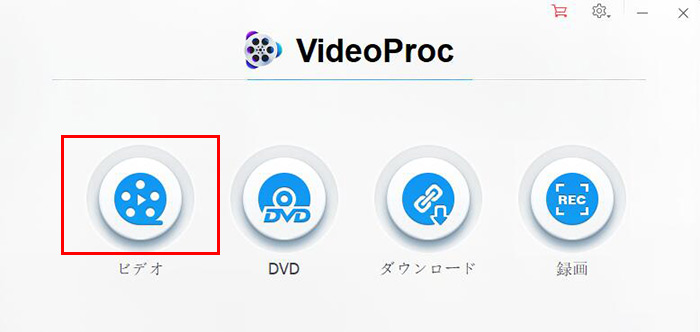
②. 字幕を付けたい動画をソフトにドロップして読み込み、「字幕」をクリックします。
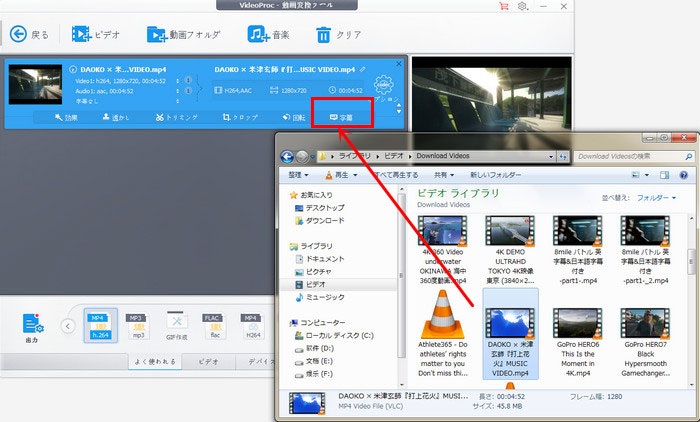
③. 「字幕ファイル追加…」を選択し、先ほどダウンロードした字幕ファイルを追加します。
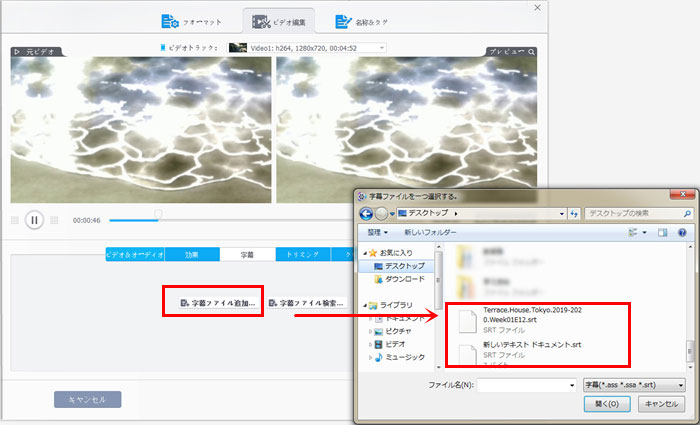
④. 字幕を追加されたら、右側のプレビューでチェックすることができます。字幕の位置やカラー、大小等を設定して終わったら、「完了」をクリックしてください。
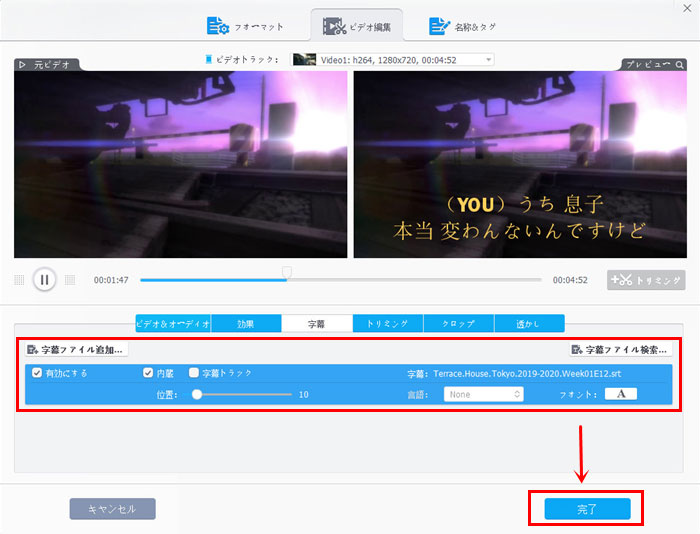
⑤. 最後、「RUN」ボタンをクリックすると、字幕を入れた動画ファイルが保存されます。
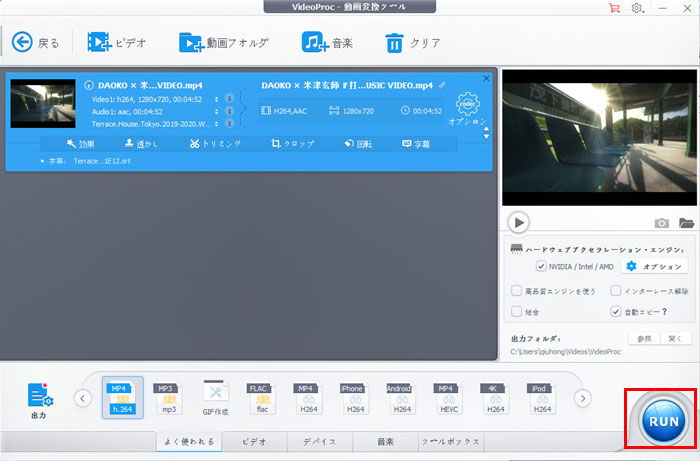
方法(2):自分で字幕ファイルを作成し、動画に合成する
字幕ダウンロードサイトの他、自分で字幕ファイルを作成した後、動画に合成することも可能です。srt、ass形式の字幕ファイルをメモ帳だけで作れます。
【字幕ファイルを作成する手順】
①. 新規テキストドキュメントを作成した後、メモ帳で開きます。
②. 下図のツールに従って字幕を編集します。
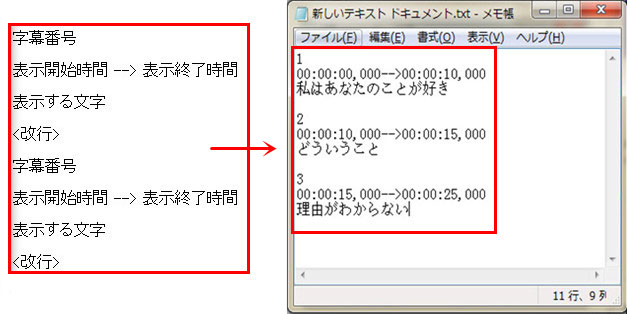
③. 編集して終わったら、「ファイル」>「名前を付けて保存」をクリックし、.srt または.ass形式に変更し、文字コードを「UTF-8」に設定し、「保存」ボタンをクリックします。
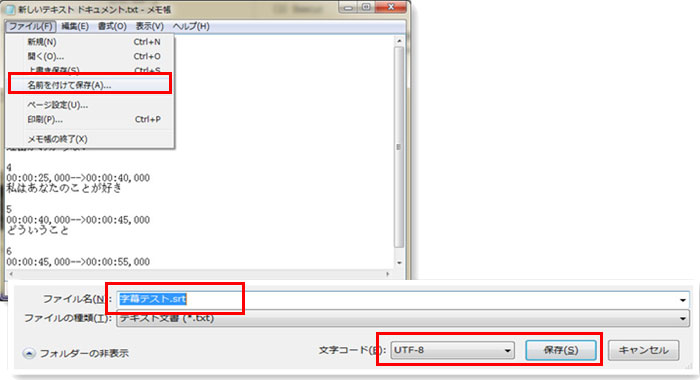
ヒント:他に無料で使える字幕作成ソフトもあります。例えば、Subtitle Edit、Subtitle Workshop、Subtitle Translation Wizard等です。興味がある方はインターネットで調べて見てください。
これで、字幕ファイルの作成が完了です。その後は自分で作成した字幕を動画に合成します。動画に字幕を編集する方法①(VideoProcで字幕ファイルを動画に入れる手順↑↑↑)を参考にしてください。
方法(3):動画編集ソフトで動画上に字幕を直接付ける
動画に字幕を編集する方法①と②は、予めに字幕ファイルを準備してから、動画に追加するんです。
実は、現在動画上に字幕を直接付けることができる動画編集ソフトが登場しました。ここから、動画に字幕を編集できる動画字幕編集ソフト2つをお薦めします。
- おすすめの動画字幕編集ソフト~AviUtl(無料)
- 無料で動画に字幕を付けるには、定番の動画編集フリーソフト「AviUtl」がオススメです。AviUtlを使用して、動画に字幕(テロップ)を入れることができます。また、動画に字幕を付ける時、字幕の表示速度やオブジェクトの長さ調節、スクロール表示、文字毎に個別オブジェクトなどの細かい設定ができます。動画上に字幕を直接付けたい人はAviUtlをぜひ試してください。
- ただ、AviUtlで動画に字幕を入れる時、拡張編集プラグインをインストールしていることを前提にしています。
AviUtlを利用して、動画に字幕を付ける操作手順の参考ページ:https://aviutl.info/zimaku-tekisuto/
- おすすめの動画字幕編集ソフト~Filmora(有料)
- 有料の動画編集ソフト「Filmora」 はカット・トリミング・クロップ・回転編集、テキストテロップ追加、BGM挿入等の基本的な編集、高度編集モードで細かな編集を行うことができます。
- Filmoraのテキスト/クレジット編集機能を利用すれば、動画にテロップ・字幕を追加したり、動画の最初にタイトルを追加することができます。また、タイトルやテロップに入れるテキスト、文字の色、大きさ、角度など色々な設定ができます。有料でも構わない場合、Filmoraを使用して、動画に字幕を入れてましょう。
Filmoraを利用して、動画に字幕を付ける操作手順の参考ページ:https://douga-tec.com/?p=13225
まとめ
動画に字幕を編集する方法は上述の通りです。
(1)と(2)は動画にダウンロードした字幕ファイル、或いは作成した字幕ファイルを合成する方法です。
(3)は動画場面によって、適当な字幕を動画に編集して挿入する方法です。
方法(3)は動画に字幕を直接付けることができますが、場面ごとに作業する必要があるので、少し面倒だと思います。個人的ですが、事前に準備してきた字幕ファイルを作って、VideoProcで動画に結合するのは一番簡単かつ効率的だと思います。

簡単に動画に字幕を付けれるフリーソフト- VideoProc
動画編集ソフトVideoProcは初心者向けの動画編集ソフトで、カット、トリミング、字幕追加、ウォーターマーク追加などの編集が手軽に行える。外部コーデックのインストールが不要で、編集して終わった動画をMP4, MOV, AVI, FLV, MKV, MP3などにエンコード(出力)できる。簡単に動画に字幕を入れたい時、これがオススメ!